
- •Система управления базами данных
- •Работа 1создание однотабличной базы данных
- •Задание 1.1
- •Задание 1.2
- •Задание 1.3
- •Работа 2формирование запросов и отчетов для однотабличной базы данных
- •Задание 2.1
- •Задание 2.2
- •Работа 3разработка инфологической модели и создание структуры реляционной базы данных
- •Задание 3.1
- •Задание 3.2
- •Задание 3.3
- •Задание 3.4
- •Работа 4работа 4. Формирование сложных запросов
- •Задание 4.1
- •Работа 5создание сложных форм и отчетов
- •Задание 5.1
- •Задание 5.2
- •Задание 5.3
Работа 5создание сложных форм и отчетов
КРАТКАЯ СПРАВКА
Кнопочное меню представляет собой форму, на которой расположены элементы управления — кнопки с поясняющими надписями. Щелчок по кнопке открывает соответствующую таблицу, запрос, форму или отчет. Меню — это очень удобный инструмент работы с базами данных, и он практически всегда присутствует в базах, созданных для предприятий или фирм.
Кнопочное меню можно создать вручную (в режиме конструктора) или воспользовавшись диспетчером кнопочных форм. Меню, созданные вручную, могут обладать большими возможностями и выглядеть более привлекательно, чем меню, созданные диспетчером. Однако для создания красивого меню вручную требуется достаточно много времени даже для опытного разработчика, а создать простое меню с помощью диспетчера можно за несколько минут, тем более что впоследствии в режиме конструктора можно дополнить и изменить это меню. Остановимся на варианте создания меню с помощью диспетчера кнопочных форм.
Задание 5.1
Создание сложных форм.
Разработайте сложную форму, в которой с названиями дисциплин была бы связана подчиненная форма Студенты и подчиненная форма Оценки студентов.
Измените расположение элементов в форме в соответствии с рисунком 12.
Вставьте в форму диаграмму, графически отражающую оценки студентов.
Отредактируйте вид осей диаграммы.
ТЕХНОЛОГИЯ РАБОТЫ
Для создания сложной формы:
на ленте выберите пункт «Создание»;
выберите «Мастер форм»;
в таблице Дисциплины выберите поле «Название дисциплины»;
в таблице Студенты выберите поля «Код студента», «Фамилия», «Имя», «Отчество», «Номер группы»;
в таблице Оценки выберите поле «Оценки» и щелкните по кнопке «Далее»;
в появившемся окне вариант построения формы, который нас удовлетворяет, поэтому щелкните по кнопке «Далее»;
оставьте табличный вариант подчиненной формы и щелкните по кнопке «Далее»;
выберите нужный вам стиль оформления формы и щелкните по кнопке «Далее»;
введите название формы Дисциплины и оценки;
щелкните по кнопке «Готово» и просмотрите полученную форму.
Нас не удовлетворяет расположение полей на экране. Измените их в соответствии с рисунком 14, оставив место для диаграммы.
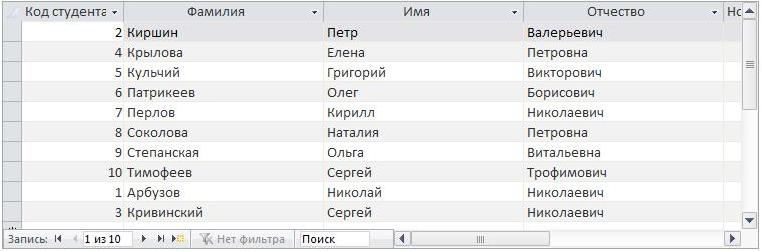
Рисунок |
14. Форма Дисциплины и оценки |
Для этого:
перейдите в режим конструктора;
стандартными средствами Windows (технология drag-and-drop) измените размеры подчиненной формы так, чтобы были видны все данные. Для этого надо (как правило, многократно) переключаться из режима конструктора в режим формы, смотреть на полученный результат и, если он не подходит, снова корректировать в режиме конструктора. Ширину столбцов в подчиненной форме можно изменить только в режиме формы.14
Для того чтобы вставить в форму диаграмму оценок студентов по заданным дисциплинам, необходимо:
переключиться в режим конструктора;
на этой панели щелкнуть по кнопке «Аа»;
создать прямоугольник для надписи — заголовка диаграммы. Для этого переведите курсор в левый верхний угол будущего прямоугольника, нажмите левую кнопку мыши и, не отпуская ее, доведите до правого нижнего угла, затем отпустите кнопку;
ввести надпись Диаграмма оценок;
на ленте конструктора выберите «Диаграмма»;
на свободном месте формы растянуть прямоугольник для диаграммы (нажмите левую кнопку мыши в левом верхнем углу и, не отпуская ее, растяните прямоугольник до правого нижнего угла, затем отпустите кнопку);
выбрать таблицу Оценки и щелкнуть по кнопке «Далее»;
выбрать поля «Код студента» и «Оценки»;
щелкнуть по кнопке «Далее»;
выбрать вид диаграммы Гистограмма (по умолчанию он и стоит) и щелкнуть по кнопке «Далее»;
дважды щелкнуть по надписи Сумма_оценки, выбрать Отсутствует и щелкнуть по кнопке «ОК»;
щелкнуть по кнопке «Далее»;
вновь щелкнуть по кнопке «Далее», так как в строке Поля формы и в строке Поля диаграммы по умолчанию находится Код дисциплины (что нам и нужно);
стереть название диаграммы Оценки (так как мы уже задали надпись для диаграммы) и щелкнуть по кнопке «Далее».
Отредактируйте вид осей диаграммы. Для этого:
дважды щелкните по диаграмме;
дважды щелкните по значениям вертикальной оси;
выберите вкладку Шкала;
уберите "галочку" у надписи Минимальное значение, а в ячейке справа от этого названия введите 1;
уберите "галочку" у надписи Максимальное значение, а в ячейке справа от этого названия введите 5;
уберите "галочку" у надписи Цена основных делений, а в ячейке справа от этого названия введите 1 и щелкните по кнопке «ОК»;
расширьте область диаграммы, перетащив правую границу окна диаграммы несколько правее (подведя курсор к правой границе до появления двойной стрелки и нажав левую кнопку мыши);
закройте окно «Microsoft Graph»
перейдите в режим формы (она представлена на рисунке 15) и просмотрите форму для разных дисциплин (щелкая по кнопке перехода к следующей записи в нижней части формы). Вы увидите изменение названий дисциплин, а также оценок студентов по этим дисциплинам и изменение диаграмм, отображающих эти оценки;
закройте форму.
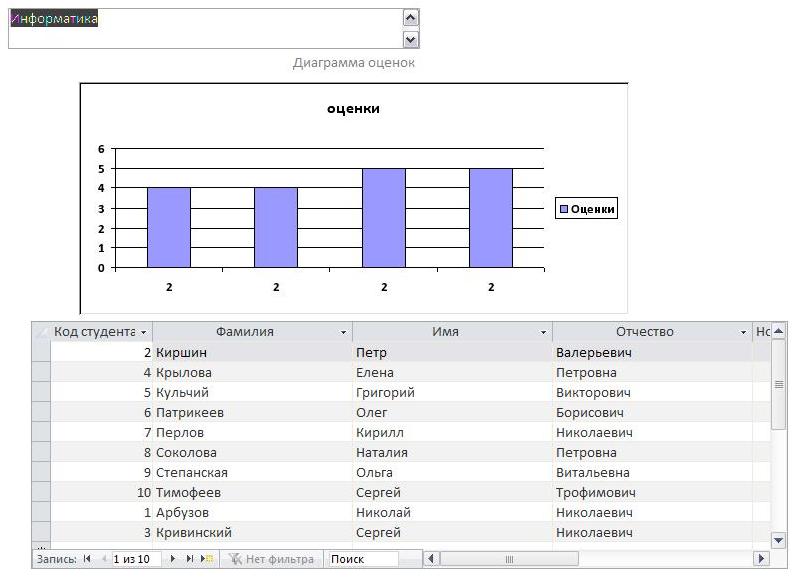
Рисунок |
15. Форма Дисциплины и оценки с включенной в нее диаграммой |
